最近遇到了这样一种需求:用户的大箱中有多个小箱,不同的大箱中小箱个数是不固定的,有10箱的、11箱的、12箱的等等,我们称这种多层包装的标签为拖标或套标。我们今天以一个大箱中有10个小箱为例(即1拖10),给大家讲下小箱标签二维码的制作方法,小箱标签二维码中除了有固定不变的制造编号内容,还有10-1,10-2,10-3……10-10这样的递增序列号,其中10是大箱中小箱个数,1是小箱序号,第一个小箱标签二维码中序列号是10-1,第二个小箱标签二维码中是10-2……第十个小箱标签二维码中是10-10。这样的小箱标签二维码在中琅二维码生成软件中怎么制作呢?下面我们一起看看。
1. 打开中琅二维码生成软件,根据打印机中的实际纸张设置纸张尺寸和布局,纸张我们这里设置成总宽度为92mm,高度为60mm的单排标签纸。
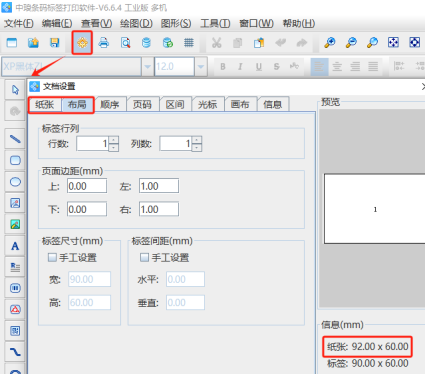
2. 制作小箱标签二维码 点击软件左侧的“绘制二维码”按钮,在白色画布上绘制一个二维码,双击绘制的二维码,在图形属性-数据源中点击数据对象下面的“编辑”按钮,在打开的窗口输入框中输入固定内容“制造编号:377708431 ”。(后面添加了一个空格)

点击数据对象下面的“添加”按钮,添加一个“手动输入”类型的数据,在打开的窗口输入框中输入固定内容“10-”。
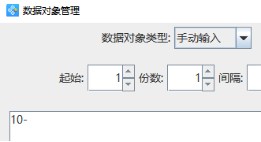
再点击数据对象下面的“添加”按钮,添加一个“序列生成”类型的数据,开始字符串保持1不变,那么就会自动生成1,2,3,4,5……流水号。
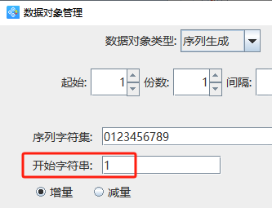
3. 将序列号显示到标签上 点击软件左侧的“绘制普通文本”按钮,在白色画布上绘制一个普通文本,双击绘制的普通文本,在图形属性-数据源中点击数据对象下面的“编辑”按钮,在打开的窗口中选择“序列生成”数据类型,开始字符字符串还是保存1不变。

4. 点击软件顶部的“打印”按钮,在打开的窗口中设置数据量为10,开始页码为1,点击结束页码后面的“尾页”,点击下面的“预览”按钮,翻页查看批量生成的小箱标签二维码,预览无误就可以直接连接打印机打印出来了。
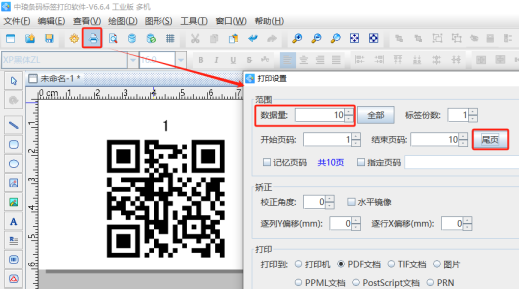
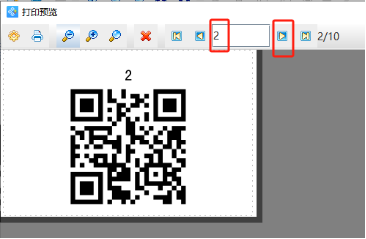
以上就是中琅二维码生成软件中批量制作小箱标签二维码的操作方法,是不是很简单。二维码制作完成之后,我们可以用支付宝、中国编码、Quickmark等APP识别二维码结果。
以上就是关于二维码生成软件批量制作拖标之-内层小箱标签二维码(上)全部的内容,关注我们,带您了解更多相关内容。



